6 أفضل برامج تحويل GIF إلى MOV على سطح المكتب وعلى الإنترنت
على الرغم من أن GIF هو تنسيق صور، إلا أنه يشبه الفيديو في عدة جوانب. GIF عبارة عن محتوى متحرك ويخزن مقطعًا لمدة تصل إلى 15 ثانية. وهذا يجعل من الممكن تحويل أ GIF في الفيديو، مثل وسائل التحقق. أكبر مشكلة في ملفات GIF هي الجودة. على الرغم من أن ملف GIF أصغر من حجم الفيديو ويخزن نفس المحتوى، إلا أن التكلفة تتمثل في فقدان الجودة. ماذا عن تحويل صور GIF إلى مقاطع فيديو والحفاظ على جودة فيديو أعلى؟ أفضل طريقة للحصول على جودة أفضل هي تحويل GIF إلى MOV.
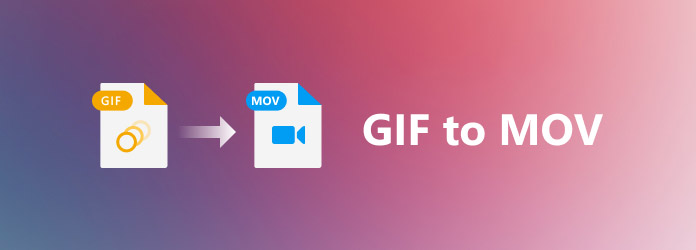
الجزء 1. أفضل 6 محولات من GIF إلى MOV
تقدم لك هذه المقالة 6 محولات ممتازة من GIF إلى MOV على نظامي التشغيل Windows/Mac وعبر الإنترنت. لقد مرت جميع هذه المنتجات باختباراتنا الجادة المتعددة. لذلك، يمكنك التحقق منها واختيار محول GIF إلى MOV المفضل لديك.
| المنتجات | الانطلاق | مونتاج فيديو | دقة عالية |
|---|---|---|---|
| Tipard Video Converter Ultimate | ويندوز / ماك | √ | √ |
| كويك تايم بلاير | ماك | × | √ |
| Convertio | اونلاين | × | × |
| CloudConvert | اونلاين | × | √ |
| AConvert | اونلاين | × | √ |
| تحويل مجاني | اونلاين | × | × |
أعلى 1: Tipard Video Converter Ultimate
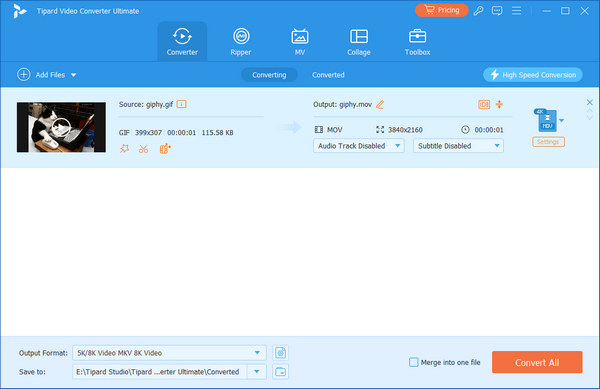
أفضل طريقة لتحويل GIF إلى MOV هي Tipard Video Converter Ultimate. وهو يدعم العديد من صيغ الفيديو والصور الشهيرة والثانوية. يمكنك أيضًا ضبط إعدادات الفيديو الدقيقة وحتى ترقية مقاطع فيديو MOV المحولة بسهولة. إذا كنت تبحث عن أسهل طريقة لتحويل GIF إلى MOV، فهذا البرنامج هو خيارك الأفضل.
الخصائص الرئيسية:
تحويل صور GIF متعددة إلى MOV في وقت واحد.
قم بتحسين جودة الفيديو بعد تغيير صور GIF إلى MOV.
تقديم ميزات تحرير دقيقة لمقاطع فيديو MOV المحولة.
دعم مجموعة واسعة من تنسيقات الصور والفيديو لملفات GIF.
أضف ترجمات ومسارات صوتية إلى مقاطع فيديو MOV المحولة.
أعلى 2: QuickTime على نظام Mac
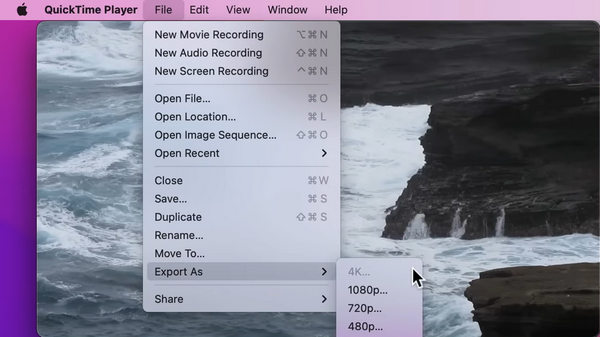
يُسمى تنسيق MOV أيضًا QuickTime، فلماذا لا تختار QuickTime على جهاز Mac الخاص بك لتحويل ملفات GIF إلى QuickTime؟ يستطيع QuickTime على نظام Mac تسجيل ملفات الفيديو وتشغيلها وتحويلها بسهولة. باستخدام محول GIF إلى MOV الافتراضي هذا، يمكنك تغيير صور GIF إلى MOV دون القلق بشأن الخيارات المتعددة.
الايجابيات
- 1. إنه محول GIF إلى MOV مدمج على نظام Mac.
- 2. تحويل GIF إلى MOV ورفع مستوى الدقة بسهولة.
- 3. تحويل صور GIF متعددة إلى ملف MOV واحد.
سلبيات
- 1. لا يحتوي على ميزات تحرير الفيديو.
- 2. إنه متوفر فقط على نظام Mac.
أعلى 3: Convertio
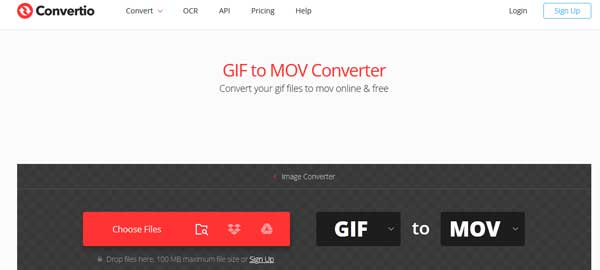
برنامج Convertio هو تطبيق محول من GIF إلى MOV عبر الإنترنت. يمكّنك من معالجة صور GIF حتى 100 ميغا بايت عبر الإنترنت مجانًا. إذا كنت تنوي تحويل ملفات GIF كبيرة الحجم ، فيجب عليك شراء خطة. يمكن أن تساعدك الإرشادات التي تظهر على الشاشة في إكمال العملية دون أي مشاكل.
الايجابيات
- 1. قم بتضمين كلاً من الخطط المجانية والمميزة.
- 2. تحميل صور GIF من الكمبيوتر أو الخدمات السحابية.
- 3. تحويل صور GIF متعددة بكميات كبيرة.
- 4. تقديم خيارات مخصصة أساسية.
- 5. إرسال مقاطع الفيديو إلى Google Drive أو Dropbox
سلبيات
- 1. يوجد حد أقصى لحجم الملف مع الإصدار المجاني.
- 2. لا يمكن تحرير صور GIF.
أعلى 4: CloudConvert
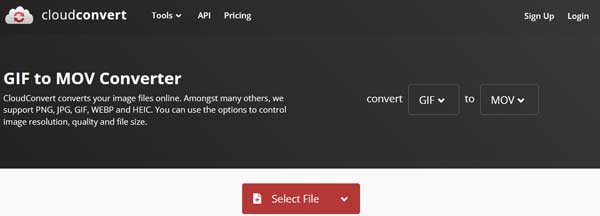
إذا كنت لا ترغب في تثبيت برنامج سطح المكتب على القرص الخاص بك ، فإن CloudConvert يسمح لك بتغيير صور GIF المتحركة إلى ملفات فيديو MOV عبر الإنترنت. بخلاف تطبيقات تحويل GIF إلى MOV الأخرى عبر الإنترنت ، فإنه يوفر مجموعة واسعة من الخيارات المخصصة وأدوات التحرير الأساسية.
الايجابيات
- 1. قم بتحميل صور GIF من الكمبيوتر والخدمات السحابية وعنوان URL.
- 2. تغيير نسبة العرض إلى الارتفاع والقرار وخيارات أخرى.
- 3. تقديم إعدادات مسبقة لتبسيط العملية.
- 4. تقليم GIF وتحويل مقطع إلى MOV فقط.
سلبيات
- 1. يحول فقط ما يصل إلى 25 صورة GIF يوميًا مجانًا.
- 2. هناك الكثير من الخيارات المخصصة للمبتدئين.
أعلى 5: تحويل
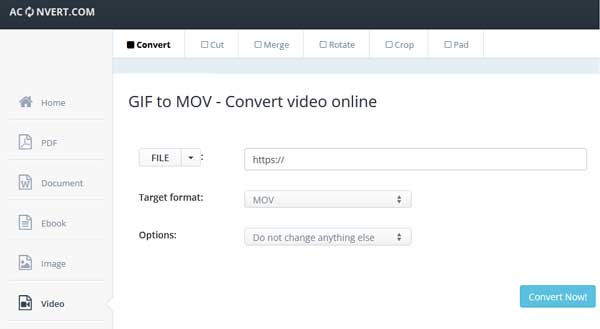
AConvert هو تطبيق آخر لتحويل GIF إلى MOV عبر الإنترنت. بالإضافة إلى تحويل الملفات ، فإنه يوفر أيضًا أدوات التحرير الأساسية ، مثل الاقتصاص والتدوير والقص والدمج والمزيد. بعد تحميل صور GIF المتحركة ، يمكنك تحويلها إلى تنسيقات فيديو بسهولة. يدعم العديد من مصادر الإدخال.
الايجابيات
- 1. تحويل صور GIF إلى مقاطع فيديو MOV عبر الإنترنت.
- 2. خال تماما للاستخدام دون دفع.
- 3. معالجة الدُفعات عدة صور GIF في كل مرة.
- 4. دعم الكمبيوتر والسحابة وإدخال URL.
سلبيات
- 1. يقوم فقط بتغيير امتداد الملف ولكن لا يعيد ترميزه.
- 2. إنه بسيط للغاية بالنسبة للمستخدمين المتقدمين.
أعلى 6: تحويل مجاني
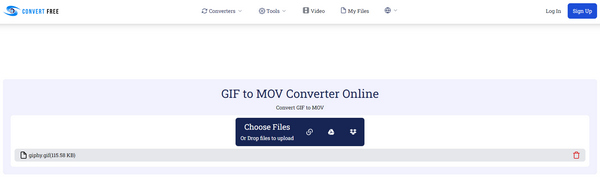
Convert Free هو محول ممتاز من GIF إلى MOV. يمكنك إضافة صور GIF إليها من موقعك المحلي ومن Google Drive وعناوين URL، مما يجعل من السهل جدًا تحويل صور GIF إلى MOV عندما ترى صورة GIF رائعة على الإنترنت.
الايجابيات
- 1. قم بتحويل صور GIF متعددة حتى 10 ملفات.
- 2. أرسل ملفات MOV المحولة إلى بريدك الإلكتروني.
- 3. قم بتحميل صور GIF عبر الإنترنت بسهولة.
سلبيات
- 1. لا توجد ميزة لتحرير الفيديو.
- 2. قد تفشل في تنزيل مقاطع فيديو MOV المحولة.
الجزء 2. كيفية تحويل GIF إلى MOV
لمساعدتك على فهم كيفية تحويل GIF إلى MOV ، نستخدم Tipard Video Converter Ultimate كمثال لتظهر لك سير العمل. إنه متوافق مع كل من Windows 10/8/7 و Mac OS X. عندما تحتاج إلى تحويل GIF إلى MOV ، اتبع الخطوات أدناه.
الخطوة1أضف صور GIF
يقدم أفضل برنامج محول من GIF إلى MOV إصدارين ، أحدهما للكمبيوتر الشخصي والآخر لنظام التشغيل Mac. قم بتثبيت الإصدار الصحيح على جهاز الكمبيوتر الخاص بك وتشغيله. اذهب إلى إضافة ملفات القائمة في الزاوية اليسرى العليا واختر إضافة ملفات or إضافة مجلد لفتح صور GIF التي تنوي تحويلها. الأول يمكّنك من إضافة صور GIF واحدة تلو الأخرى ، والأخير قادر على فتح جميع صور GIF في مجلد دفعة واحدة.

الخطوة2ضبط تنسيق الإخراج
بعد تحميل GIF ، تظهر في الواجهة الرئيسية. الآن ، يمكنك تعديلها ، مثل الاقتصاص ، والتدوير ، والقص ، وإضافة عنوان فرعي أو مسار صوتي ، والمزيد. لتحويل GIF إلى MOV ، انقر فوق تحويل جميع للخيار في الجانب الأيمن العلوي. توجه إلى فيديو في مربع حوار الملف الشخصي، حدد MOV من العمود الأيسر، واختر إعدادًا مسبقًا. أنت تستطيع رفع مستوى الفيديو من خلال النقر فوق الإعدادات .

الخطوة3تحويل GIF إلى MOV
ارجع إلى الواجهة الرئيسية وانتقل إلى الجزء السفلي. انقر على مجلد وحدد مجلدًا محددًا لحفظ ملفات MOV الناتجة بتنسيق حفظ في علبة. أخيرًا ، انقر فوق تحويل جميع زر لبدء تحويل GIF إلى MOV على الفور. وفقًا لبحثنا ، لا يستغرق الأمر سوى بضع دقائق لتحويل العشرات من صور GIF إلى مقاطع فيديو MOV.

الجزء 3. أسئلة وأجوبة حول تحويل GIF إلى MOV
هل يمكنني حفظ ملف GIF بتنسيق MOV في Photoshop؟
Photoshop قادر على فتح صور GIF المتحركة في طبقات وحفظها بتنسيقات الفيديو ، MP4 و MOV. هذا يعني أنه يمكنك استيراد ملف GIF في Photoshop وتحويله إلى MOV باستخدام خيار التصدير المقابل.
كيف تحفظ GIF كفيديو على iPhone؟
لحفظ صورة GIF متحركة كفيديو على iPhone، لا يزال بإمكانك تحويل GIF إلى MOV بالطرق المقدمة أعلاه. بعد إنشاء صورة GIF باستخدام ملفك الشخصي أفضل صانع GIF، يمكنك بسهولة تغييره إلى فيديو. وبعد ذلك، يمكنك نسخه إلى جهاز iPhone الخاص بك من خلال iTunes Sync.
هل يمكنني تحويل GIF إلى MP4؟
نعم تستطيع تحويل ملف GIF إلى MP4أو MOV أو تنسيقات الفيديو الأخرى. الشيء الوحيد الذي تحتاجه هو برنامج أو تطبيق مناسب لتحويل GIF إلى فيديو.
وفي الختام
توضح لك هذه المقالة أفضل 6 GIF إلى MOV المحولات على سطح المكتب وعلى الإنترنت. بعضها مجاني للاستخدام والبعض الآخر يتطلب نوعًا من الدفع. كما أنها تدعم ميزات التحرير الإضافية. إذا كنت تريد العثور على أقوى طريقة لتحويل GIF إلى MOV على كل من Windows وMac، Tipard Video Converter Ultimate هو خيارك الأفضل. يمكنك تحويل صور GIF دفعة واحدة إلى فيديو MOV باستخدام إعدادات فيديو ثانوية متعددة.



 /
/


